esportsの未来:なぜ成功するのか?
esportsの未来:成功する理由。 エスポートは、年々急速に成長している新しいスポーツである。 世界中のプロ選手が参加する対戦型ビデオゲームの一種です。 esportsの試合は何百万人もの人々を集め、観客と参加者の両方を魅了しています。 目次 esports人気の高まり 成功の理由 技術の進歩 …
記事を読む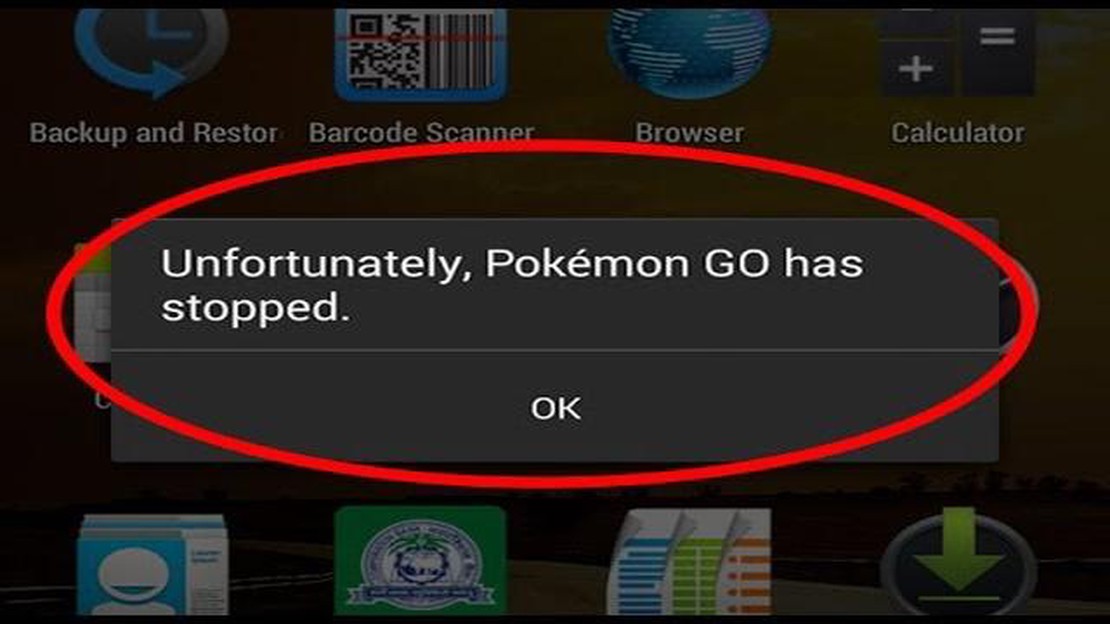
ポケモンGOは、世界中の何百万人ものユーザーの心をつかんでいる人気のモバイルゲームです。 しかし、他のソフトウェアと同様に、時には動作が停止するなどの問題が発生する可能性があります。 そのような問題が発生しても、絶望する必要はありません! この記事では、ポケモンGOが動かなくなる問題を解決するのに役立つ方法をいくつかご紹介します。
最初の解決策は、デバイスを再起動することです。 ゲームが動作しなくなる問題は、オペレーティングシステムやバックグラウンドで実行されている他のプログラムの誤動作によって引き起こされることがあります。 スマートフォンやタブレットの電源を一旦切り、再度入れてみてください。 これで一時的な問題が解決し、ポケモンGOが正常に動作するようになるかもしれません。
再起動しても改善されない場合は、ゲームのキャッシュをクリアしてみてください。 キャッシュは、アプリケーションを高速化するためにデバイスに保存される一時的なファイルです。 これらのファイルが問題の原因となることもあるので、クリアすることでゲームの正常な動作を取り戻すことができます。 Pokemon Goのキャッシュをクリアするには、「設定」を開き、「アプリ」または「アプリの管理」を見つけ、インストールされているアプリの一覧からPokemon Goを見つけ、開いて「キャッシュをクリア」オプションを選択します。
再起動してキャッシュをクリアしても問題が解決しない場合は、ポケモンGOアプリを最新バージョンにアップデートしてみてください。 開発者は、バグ修正やパフォーマンスの改善を行った新バージョンをリリースすることがあります。 アプリをアップデートするには、App StoreまたはGoogle Playストアを開き、インストールされているアプリの一覧からPokemon Goを見つけ、「アップデート」ボタンをクリックするだけです。 アップデート後、ゲームを起動し、問題なく動作するか確認してください。
ポケモンGOが動かなくなる問題は、デバイス自体の故障やインターネット接続の問題によって引き起こされる可能性もあることをお忘れなく。 これまでのどの方法でも解決しない場合は、デバイスメーカーに問い合わせるか、ポケモンGOのテクニカルサポートに連絡することをお勧めします。 より深く問題を診断し、専門的な解決策を提案してくれるでしょう。
結論として、Pokemon Goが動作しなくなる問題は、モバイルゲームを使用する上で、煩わしいことではありますが、不可欠な要素です。 上記の方法に従えば、この問題を解決し、ゲームを中断することなく楽しむことができます。 ポケモン狩りを楽しんでください!
ポケモンGOのゲームは、ユーザーが現実の世界で仮想ポケモンを狩ることができますが、時々ユーザーがゲームが動作しなくなる問題に遭遇することがあります。 この問題を解決する方法を紹介します:
上記の手順を行ってもポケモンGOが動かなくなる問題が解決しない場合は、ポケモンGOのサポートに連絡するか、ユーザーが経験を共有し解決策を提案するコミュニティフォーラムを利用することをお勧めします。
Pokemon Goが動作しなくなる問題の一般的な原因として、デバイスの空き容量不足が考えられます。 インストールされたゲームの実行には一定量のメモリが必要で、空き容量がなくなるとエラーやゲームクラッシュにつながる可能性があります。
デバイスの空き容量を確認するには、デバイスの設定を開き、「ストレージ」または「システム」セクションを見つけます。 このセクションで、すべてのアプリと使用した容量のリストを見ることができます。 リストの中からPokemon Goを探し、どれだけの容量を占めているかを確認します。
Pokemon Goの使用容量が多すぎる場合は、デバイスの空き容量を確保する必要があります。 そのためには、容量を圧迫している不要なアプリや写真、動画を削除しましょう。 また、アプリやデータをSDカードに移動することもできます。
空き容量を増やしてもポケモンGOが動かなくなる問題が解決しない場合は、他の要因が絡んでいる可能性があります。 ゲームの公式サポートに問い合わせるか、問題の追加解決策を探すことをお勧めします。
ポケモンGOが動作しなくなる最も一般的な理由の1つは、アプリのバージョンが古いことです。 開発者は定期的にアプリのアップデートをリリースし、バグを修正したり、パフォーマンスを向上させたりしています。
ポケモンGOアプリを最新バージョンにアップデートするには、以下の手順が必要です:
1.スマートフォンでGoogle PlayストアまたはApp Storeを開く。 2. 検索ボックスに「Pokemon Go」と入力する。 3. 検索結果のリストからポケモンGOアプリを選択します。 4. アップデートがある場合は、「アップデート」ボタンをクリックします。 5. アップデートが完了するまで待ちます。
ポケモンGOアプリが最新バージョンにアップデートされると、アプリが停止する問題が解決する場合があります。 それでも問題が解決しない場合は、この記事の他の推奨事項をお試しください。
Pokemon Goのパフォーマンスに関する問題は、ゲームのキャッシュが大量に蓄積されることで発生することがよくあります。 キャッシュとは、様々なデータに素早くアクセスするためにゲームがデバイスに保存する一時的なファイルのことです。 しかし、時間が経つにつれてキャッシュが過負荷になり、ゲームがクラッシュしたりエラーになったりすることがあります。
こちらもお読みください: Fitbit Versaの電源の入れ方 - ステップバイステップガイド
ポケモンGOが動作しなくなる問題を解決するには、ゲームのキャッシュをクリアする必要があります。 これは以下の手順で行うことができます:
1.スマートフォンの設定を開きます。 2. アプリ」または「アプリの管理」セクションに移動します。 3.インストールされているアプリの一覧からポケモンGOアプリを見つけます。 4. アプリをタップし、情報を開きます。 5. キャッシュを消去」または「キャッシュを削除」オプションを選択します。
こちらもお読みください: シムズ4のシムが眠れないときの対処法: クイックフィックスとトラブルシューティングのヒント
ゲームキャッシュをクリアすると、一時ファイル、セーブデータ、ゲーム設定も削除されることに注意してください。 そのため、キャッシュをクリアする前に、必要なゲームデータのバックアップがあることを確認してください。
ゲームキャッシュをクリアしたら、デバイスを再起動し、もう一度ポケモンGOを起動してください。 ほとんどの場合、これでゲームが動かなくなる問題は解決します。
スマートフォンでPokemon Goが動作しなくなる問題がある場合、デフォルト設定に戻すことが解決策の1つになる場合があります。 これにより、ソフトウェアの競合や問題を引き起こしている可能性のある設定を修正することができます。
スマートフォンの初期設定を復元するには、以下の手順に従ってください:
1.スマートフォンの設定メニューを開きます。 これは通常、ホーム画面または通知バーにある歯車アイコンまたは設定です。 2. 下にスクロールし、「システム」または「一般設定」のセクションを見つけます。 3. システム」セクションで、「リセット」または「設定をリセット」オプションを見つけます。 4. 設定のリセット」オプションを選択し、動作を確認します。 5. スマートフォンが再起動し、設定がデフォルトに復元されます。
初期設定に戻すと、個人データや設定が削除される場合がありますので、重要なファイルやデータをバックアップしてから行うことをお勧めします。
初期設定に戻した後、ポケモンGOを起動し、アプリが問題なく動作するか確認してみてください。 残念ながら、Pokemon Goは動作を停止しました」というエラーが続く場合は、この記事で提案した他の解決策を試してみてください。
それでも解決しない場合は、問題がアプリ自体やデバイスに関連している可能性があります。 その場合は、Pokemon Goのサポートまたはお使いのスマートフォンのメーカーにお問い合わせいただくことをお勧めします。
インターネット接続の問題、ゲームサーバーの問題、オペレーティングシステムのアップデートバージョンとの非互換性、デバイスの誤った設定、その他の技術的な問題などです。
インターネット接続を必要とする他のウェブサイトやアプリケーションを開くことで、インターネット接続を確認できます。 他のアプリが正常に動作している場合は、ポケモンGOの問題を引き起こしている別のアプリがある可能性があります。
OSのアップデート後にポケモンGOが起動しなくなった場合は、アプリをアンインストールして再インストールしてみてください。 また、OSのアップデート後にアプリ自体をアップデートする必要がある場合もあります。
ポケモンGOに影響を与える可能性のあるデバイスの設定には、ジオロケーションの無効化、アプリのモバイルデータの無効化、通知の無効化、バックグラウンドプロセスのブロックなどがあります。 これらの設定を確認し、正しく設定されていることを確認してください。
ポケモンGOのサーバーが利用できない場合は、しばらく待って、ゲームの公式サイトやソーシャルメディアでサーバーの状況を確認してみてください。 サーバーの不具合は一時的なもので、すぐに修正される可能性があります。
この問題は、ゲームとお使いのデバイスの互換性がないか、オペレーティングシステムのバージョンが古いために発生している可能性があります。 システム要件を確認し、可能であればOSをアップデートしてください。
ゲームがフリーズまたはクラッシュした場合は、以下の手順をお試しください: 1) 端末を再起動する、2) 端末に十分な空きメモリがあることを確認する、3) ゲームのアップデートを確認し、可能であればインストールする、4) ゲームのキャッシュをクリアし、再起動する。 これらの手順がうまくいかない場合は、ポケモンGOサポートにお問い合わせください。
esportsの未来:成功する理由。 エスポートは、年々急速に成長している新しいスポーツである。 世界中のプロ選手が参加する対戦型ビデオゲームの一種です。 esportsの試合は何百万人もの人々を集め、観客と参加者の両方を魅了しています。 目次 esports人気の高まり 成功の理由 技術の進歩 …
記事を読むHonor View 20がWi-Fiに接続できない場合の対処方法 Honor View 20スマートフォンでWi-Fi接続の問題が発生しているのは、あなただけではありません。 多くのユーザーが安定したWi-Fi接続を維持することが困難であることを報告しており、特にインターネットを閲覧したり、アプリ …
記事を読むどうぶつの森をアップデートする方法: 新しい地平線|2023年の更新手順 どうぶつの森を最新バージョンにアップデートする方法についての総合ガイドへようこそ: 2023年に最新バージョンにアップデートする方法をご紹介します。 定期的に新機能や新コンテンツが追加される中、最高のゲームプレイを体験するため …
記事を読む2023年に試すべきGoogleフォトの5つの代替案 Googleフォトは長い間、デジタル写真を保存・整理したい人々に人気のある選択肢だった。 しかし、最近のGoogleのストレージポリシーの変更に伴い、多くのユーザーは現在、代替オプションを模索しています。 無料のストレージが足りなくなることを心配 …
記事を読むVizio TVがWifiに接続できない場合の対処方法 あなたは、WiFiネットワークに接続されていないあなたのVizioテレビの問題が発生していますか? これはイライラすることができますが、すぐにあなたのテレビをオンラインに戻すために試すことができるいくつかの簡単なトラブルシューティングの手順があ …
記事を読む画面がちらつく問題を修正サムスンギャラクシーS10e あなたのサムスンギャラクシーS10eで画面のちらつきの問題が発生している場合、あなたは一人ではありません。 この問題は多くのユーザーから報告されており、非常にイライラすることがあります。 幸いなことに、この問題を解決し、お使いの携帯電話の画面を正 …
記事を読む